Nützliche Tipps für VLC -Player -Benutzer im Linux -Desktop

- 2147
- 508
- Lana Saumweber
Der VLC Media Player ist wohl einer der am häufigsten verwendeten Medienspieler. Es handelt sich um ein Mediplayer und ein Framework mit mehreren Plattformen, das eine breite Palette von Multimedia-Dateien und Streaming-Protokollen unterstützt.
In diesem Tutorial zeigen wir Ihnen, wie Sie VLC installieren und einige der Tipps untersuchen, die Sie verwenden können, um das Beste aus den beliebten und featurereichen herauszuholen VLC Media Player auf dem Linux -Desktop.
Installieren Sie VLC unter Linux
Die empfohlene Art der Installation der VLC Media -Player auf dem Linux -Desktop mit dem offiziellen Repository.
$ sudo apt installieren vlc [on Debian, Ubuntu und Minze] $ sudo yum install VLC [auf Rhel/Centos/Fedora Und Rocky Linux/Almalinux] $ sudo entsteht -a media -video/vlc [on Gentoo Linux] $ sudo pacman -s vlc [on Arch Linux] $ sudo zypper install VLC [auf OpenSuse]
Videos in VLC konvertieren
Eine der coolen Aufgaben, mit denen Sie ausführen können VLC soll Video in Ihr bevorzugter Format konvertieren. Möglicherweise möchten Sie dies tun, um es in ein Format umzuwandeln, das von einem anderen Gerät unterstützt werden kann, oder um die Größe des Videos zu skalieren und gleichzeitig die Videoqualität beizubehalten.
Das Konvertieren eines Videos in ein anderes Videoformat ist ein ganz einfaches Verfahren. Befolgen Sie die beschriebenen Schritte.
Start VLC Media Player. Klicken Sie in der Menüleiste auf 'Medien'und dann die' die 'auswählen'Konvertieren/speichern' Möglichkeit. Optional verwenden Sie die Strg + r Tastaturkürzel.
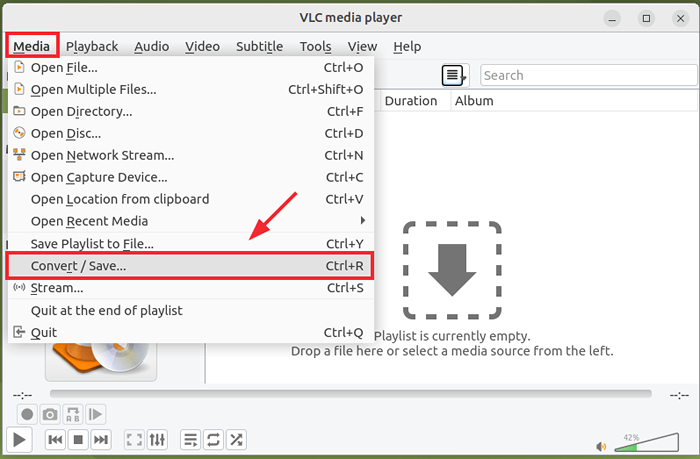 Konvertieren Sie Videodateien in VLC
Konvertieren Sie Videodateien in VLC Klicken Sie anschließend auf die 'Hinzufügen' Taste.
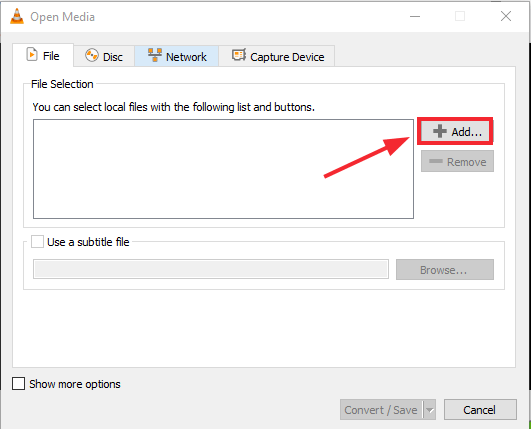 Fügen Sie Videodateien in VLC hinzu
Fügen Sie Videodateien in VLC hinzu Navigieren Sie als Nächst.
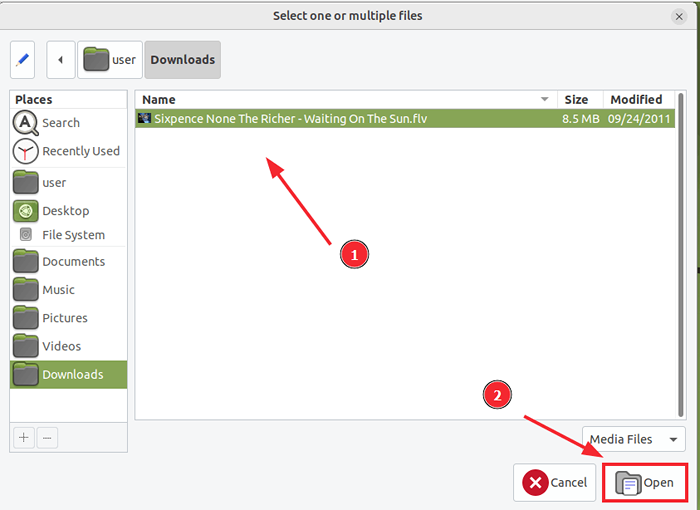 Wählen Sie die Videodatei in VLC aus
Wählen Sie die Videodatei in VLC aus Anschließend klicken Sie auf ''Konvertieren/speichern' Taste.
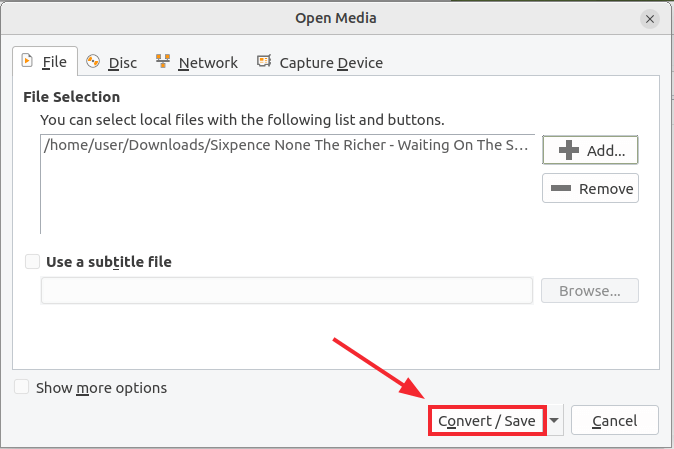 Die Videodatei in VLC konvertieren
Die Videodatei in VLC konvertieren Wählen Sie im angezeigten Popup das Profil- oder Medienformat aus, in das Sie Ihre Datei konvertieren möchten, und klicken Sie dann auf 'Durchsuche„Um das Ziel der Datei zu definieren, die Sie konvertieren werden.
Stellen Sie sicher, dass Sie ihm einen anderen Namen geben. In unserem Fall haben wir unsere Datei benannt prüfen.MP4 und spezifizierte das Heimverzeichnis als Zielverzeichnis.
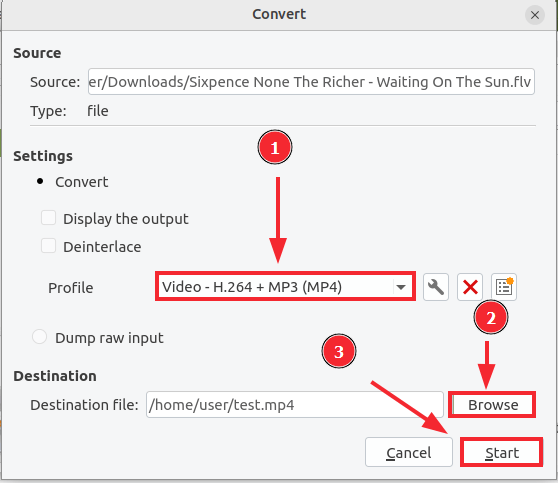 Videokonvertierformate
Videokonvertierformate Wenn alles eingestellt ist, klicken Sie auf 'Start'Um die Konvertierung zu beginnen. Auf Ihrem VLC Medienanzeige sehen Sie eine Fortschrittsleiste, die den Fortschritt der Konvertierung angibt.
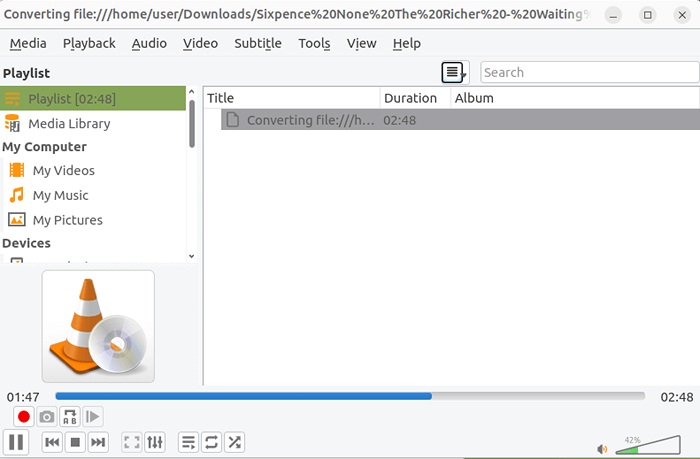 Konvertieren der Videodatei in VLC
Konvertieren der Videodatei in VLC Navigieren Sie nach Abschluss der Konvertierung zum Zielverzeichnis und sehen Sie sich Ihre Datei an.
Spielen Sie Internet -Radio in VLC
Eine weitere coole Funktion von VLC ist die Möglichkeit, auf Online -Radio- und Podcasts zu streamen.
Klicken Sie auf Online -Radio, um auf das Radio zu streamen Sicht -> Wiedergabeliste. Alternativ drücken Sie Strg + l.
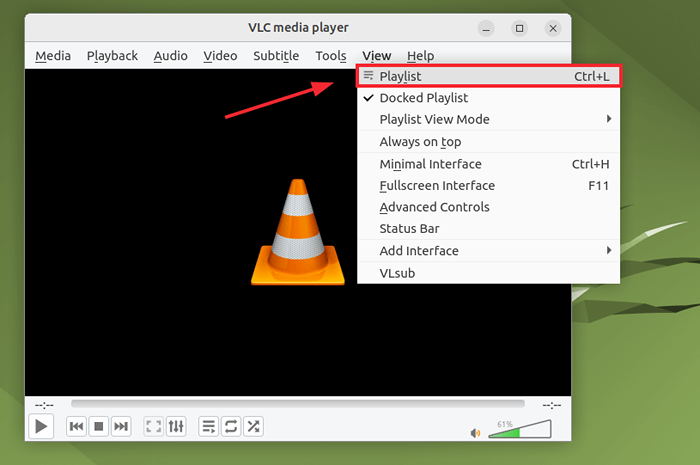 VLC -Playlist anzeigen
VLC -Playlist anzeigen Navigieren Sie im Fenster "Playlist", das sich öffnet, zum linken Abschnitt und scrollen Sie nach unten und doppelklicken Sie auf das 'IceCast Radioverzeichnis' Möglichkeit.
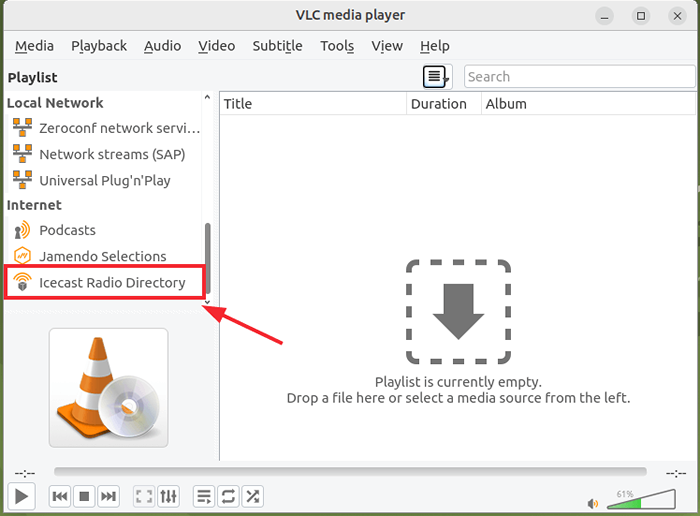 Wählen Sie IceCast Radio Directory
Wählen Sie IceCast Radio Directory Dadurch wird eine Liste der verfügbaren Online -Radiosender bevölkert, die Sie hören können.
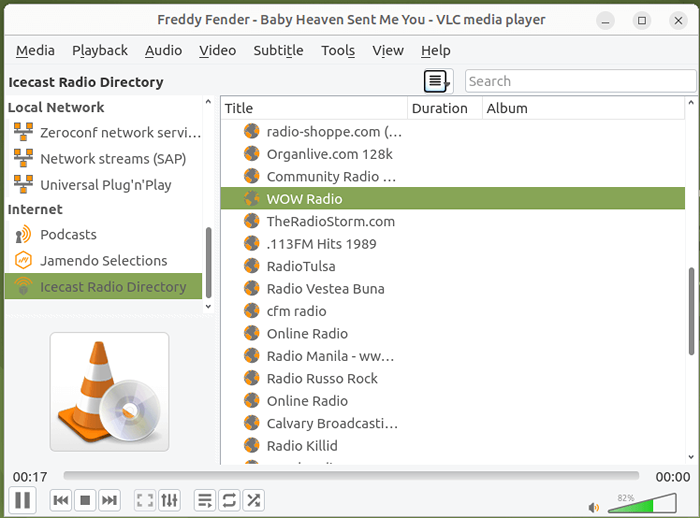 Spielen Sie Radio in VLC
Spielen Sie Radio in VLC Abonnieren Sie Podcasts in VLC
Um einen Podcast zu abonnieren, navigieren Sie zu 'Podcasts'und klicken Sie auf die + daneben unterschreiben.
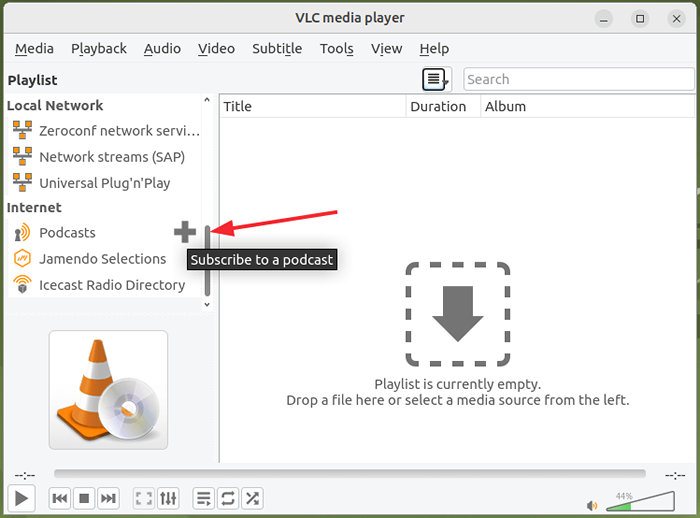 Wählen Sie VLC Podcast
Wählen Sie VLC Podcast In einem Dialogfeld werden Sie aufgefordert, die URL des Podcasts bereitzustellen.
Um einen Podcast zu abonnieren, benötigen Sie einen direkten URL -Feed. In den meisten Fällen werden solche Links von den Podcastern zur Verfügung gestellt. Um die Podcast -URL zu erhalten.
In diesem Beispiel abonnieren wir a Social Media Examiner Podcast An Kryptowährung Geschäft. Hier ist der Link zum RSS-Feed, den Sie kopieren und in den Popup-Dialog einfügen können.
Sobald Sie den Link angegeben haben, klicken Sie auf 'OK''.
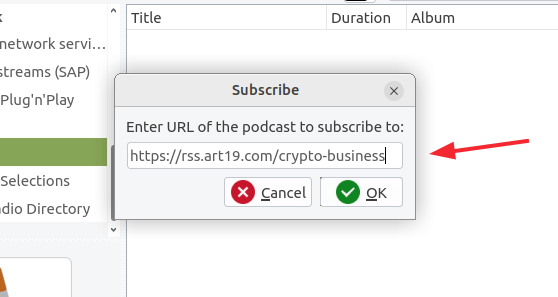 Podcast -Feed hinzufügen
Podcast -Feed hinzufügen Der Podcast -Eintrag befindet sich direkt unter dem 'Podcasts' Abschnitt. Klicken Sie nun auf Ihren Podcast -Eintrag, um eine Liste der Podcast -Themen auf der Wiedergabeliste zu füllen.
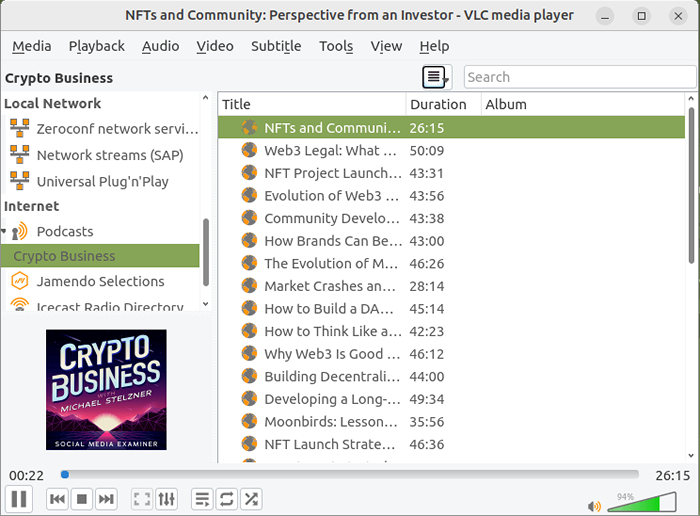 Liste der Podcast -Themen
Liste der Podcast -Themen Livestream von YouTube -Videos in VLC
Der VLC Media Player übernimmt Ihnen auch die Möglichkeit, Videos von mehreren Streaming -Plattformen wie Vimeo, YouTube und vielen anderen zu streamen.
In diesem Leitfaden werden wir demonstrieren, wie man Stream aus lebt Youtube. Klicken Sie zunächst auf Medien -> Open Network Stream. Alternativ können Sie drücken Strg + n.
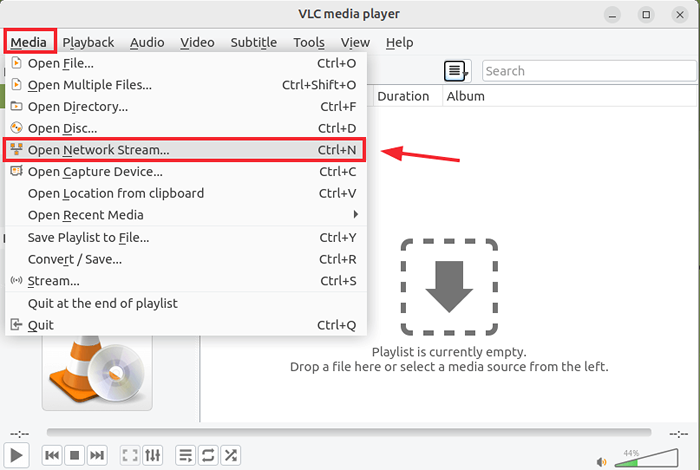 VLC -Netzwerkstream
VLC -Netzwerkstream Im 'Offene Medien'Dialogfeld, klicken Sie auf die'Netzwerk"Registerkarte" und fügen Sie die Livestream -URL ein und klicken Sie "Spielen''.
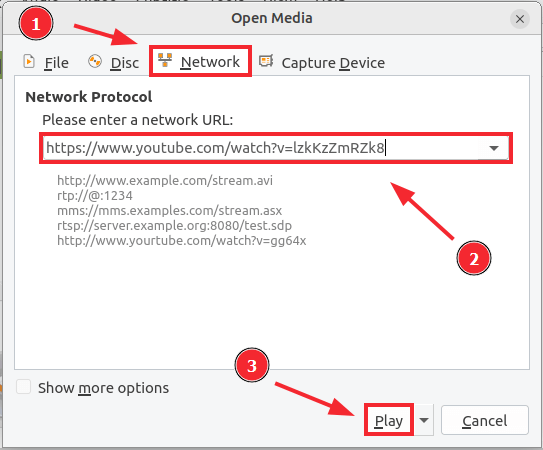 Fügen Sie YouTube Video URL hinzu
Fügen Sie YouTube Video URL hinzu Nach kurzer Zeit sehen Sie den Livestream, der auf Ihrem VLC -Player angezeigt wird, wie unten gezeigt.
 Stream YouTube in VLC
Stream YouTube in VLC Videos in VLC trimmen / schneiden
Darüber hinaus können Sie Ihren Player verwenden, um Videos nach Ihren Vorlieben zu schneiden oder zu schneiden. Klicken Sie zunächst auf Sicht -> Fortgeschrittene Steuerelemente.
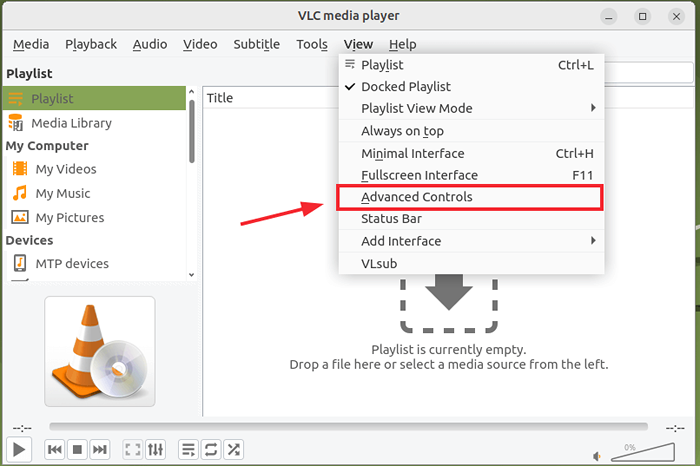 VLC Advanced Controls
VLC Advanced Controls Sie werden eine Reihe von Steuerungen direkt über den Standardsteuerungen als hervorgehoben sehen.
 VLC -Steuerelemente
VLC -Steuerelemente Öffnen Sie als nächstes das Video, das Sie durch Drücken trimmen möchten Strg + o und Auswahl des Videos. Als nächstes ziehen Sie die Maus, um den Zeiger entlang der Fortschrittsleiste zum rechten Startpunkt zu ziehen.
Anschließend klicken Sie auf ''Aufzeichnen'Schaltfläche, um das Video zu trimmen. Dies ist der Knopf mit einem roten Kreis.
Dann schlagen Sie die 'Spielen"Button bis zu dem Punkt, an dem Sie anhalten und die" klicken möchtenPause' Taste. Schließlich klicken Sie auf ''Aufzeichnen'Schaltfläche noch einmal, um die Aufnahme zu stoppen. Das abgeschnittene Video wird automatisch in der gespeichert Downloads Verzeichnis.
Abschluss
Es besteht kein Zweifel VLC Media Player ist einer der beliebtesten Medienspieler da draußen. Es ist plattformübergreifend, intuitiv und einfach zu verwenden, um eine Vielzahl von Multimedia-Formaten zu unterstützen.
Es bietet eine Fülle von Funktionen, die Ihnen die Flexibilität bieten, zu bestimmen, wie Sie gerne Ihre Videos ansehen oder Musik, Radio oder Podcasts hören können. In diesem Leitfaden haben wir 5 Tipps mit Ihnen geteilt, um das Beste aus Ihrem herauszuholen VLC Media Player.
- « So upgraden Sie Linux Mint 20 auf.3 bis Linux Mint 21
- So installieren Sie LMDE 5 „Elsie“ Zimt Edition »

